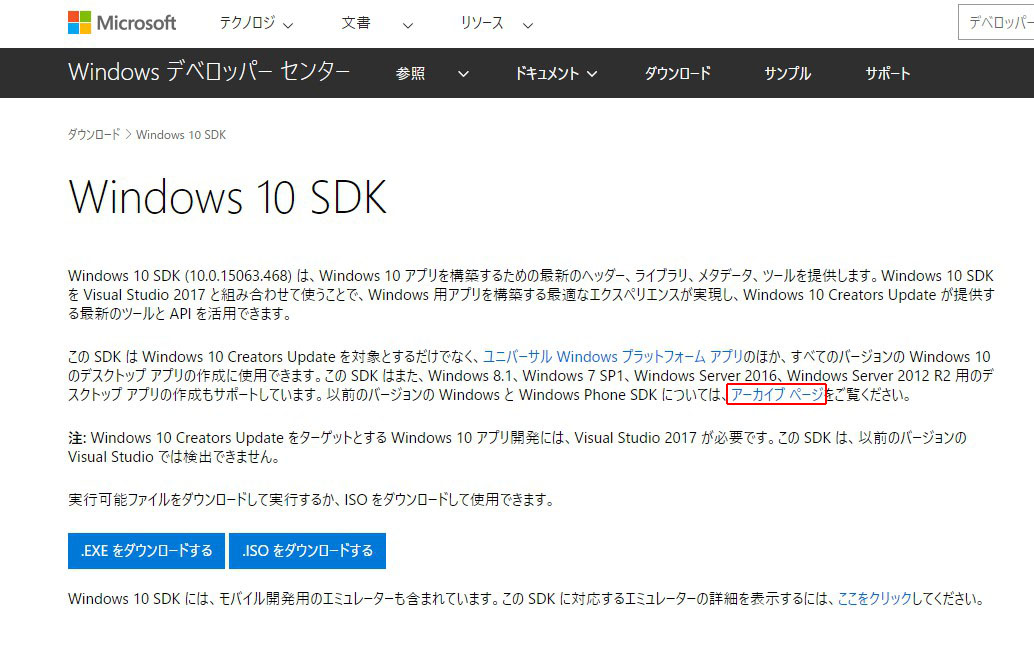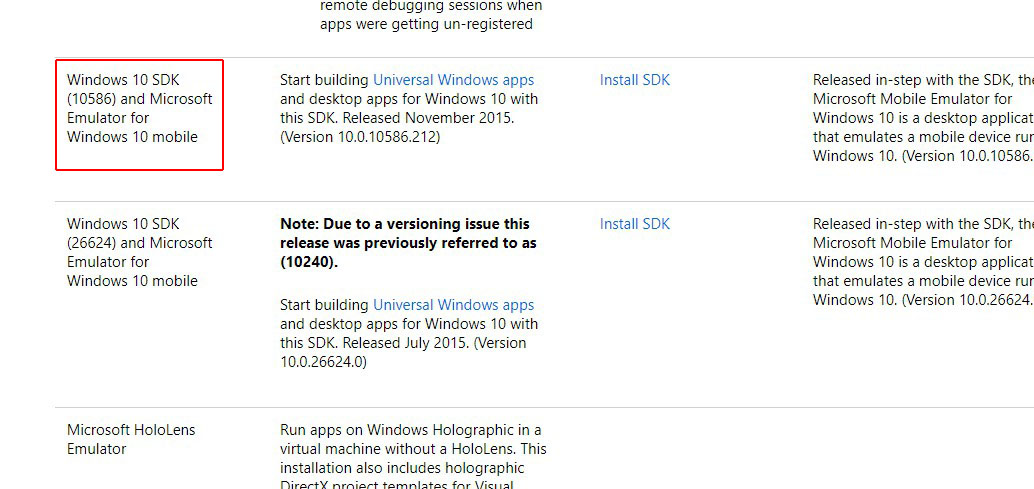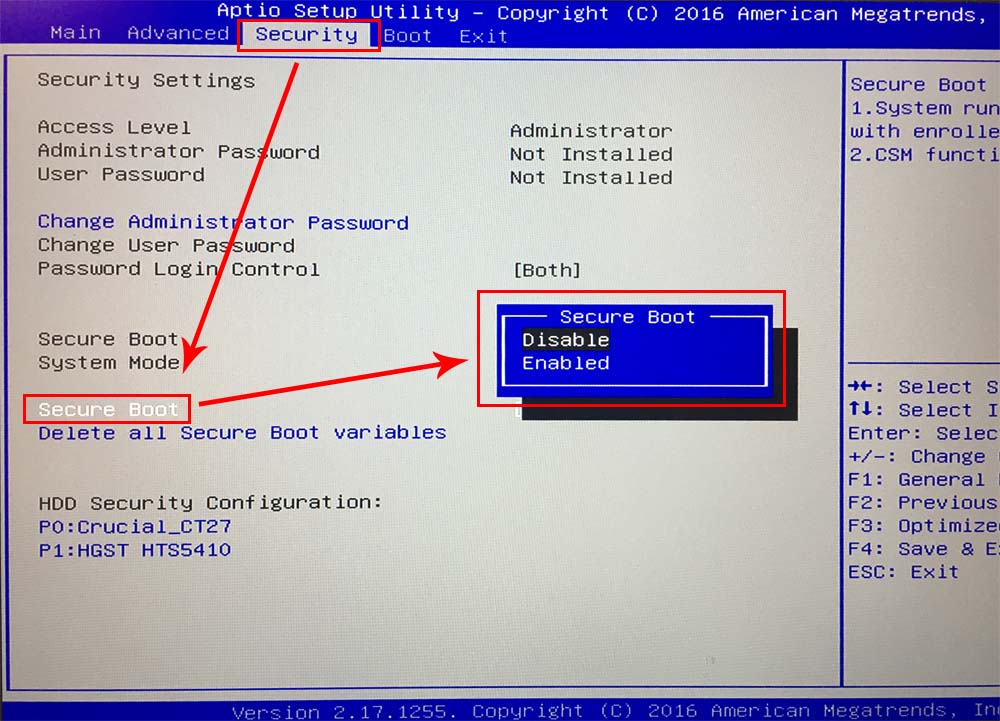現行のPCをWindows10にしてからというものの、
面倒で後回しにしていたシムピのインストールが終わりました。
だいたいの流れはかわらしむ様の解説の通りなのですが、
(参考:Windows10でシムピをプレイできるようにする[secdrv.sys移植])
自分の場合SDKファイルまわりとテストモードの起動で少し躓いたのでメモ。
※※※一連の作業は全て自己責任にてお願いします※※※
予めデータのバックアップや復元ポイントの作成などを行う事をお勧めします。
■
■SDKファイルのバージョン
解説と現行のバージョンが異なっていたため、
アーカイブより解説のバージョンを取得しました。
(最新の内容でも出来るかもしれませんが、念のため)
あとはダウンロード後と同じ手順で進めていきます。
■
■セキュアブートの無効化(テストモードで起動できるようにする)
※セキュアブートとは何ぞやという方へ(参考リンク)
「セキュアブート」って何さ « ライフボート 裏ブログ(非公式ブログ)
PCによってはセキュアブートが有効になっており、テストモードで起動できません。
なのでこのセキュアブートを無効化してあげる必要があります。
②[トラブルシューティング]→[詳細オプション]→[UEFI ファームウェアの設定] の順に選択し、 [再起動] を選択
基本的には[セキュリティ] [ブート] [認証] タブのいずれかにある事が殆どですが、ASUSマザーの場合は選択肢が若干特殊です。
参考:・UEFIのセキュアブートの設定について: 変更方法や注意点など – ぼくんちのTV 別館)
これでテストモードで起動できるようになった筈です。
■
以上2点が私の詰まった点と解決策でした。
急ぎ足かつざっくりとした説明なので、
不明な点はぐぐったり参考リンクを見て頂けると助かります。
※追記
【テストモードへの切り替えツール】
テストモードへの切り替えをボタンひとつで可能にするソフトを紹介します。
毎回コマンドプロンプトで切り替えするのは面倒なので、これは便利ですね。
TestSigningBird (bcdedit /set testsigning on / off)
テストモードへの切り替え ツール|天翔記.jp
■
【参考リンク】
・Windows10でシムピをプレイできるようにする[secdrv.sys移植]|かわらしむ
・「セキュアブート」って何さ « ライフボート 裏ブログ(非公式ブログ)
・セキュア ブートの無効化 – Windows 10 hardware dev
・UEFIのセキュアブートの設定について: 変更方法や注意点など – ぼくんちのTV 別館)